iPhone Taschenlampe geht nicht? Top 6 Methoden kann Ihnen helfen!
“Mein Taschenlampen Symbol im Kontrollzentrum ist grau. Weiß jemand, was kann man tun, wenn iPhone Taschenlampe nicht geht?"
Beheben Sie ganz einfach das Problem, dass die iPhone Taschenlampe nicht geht
Vor kurzem haben einige iPhone-Nutzer berichtet, dass ihre iPhone Taschenlampe nicht geht nach dem Herunterfallen, iOS Update oder Wasserschaden. Andere haben auch dem Problem getroffen, Taschenlampe wurde grau und nicht reagiert. Tatsächlich bedeutet das, Taschenlampe geht nicht mehr auf iPhone . Hier teilen wir Ihnen 5 einfache Lösungen.
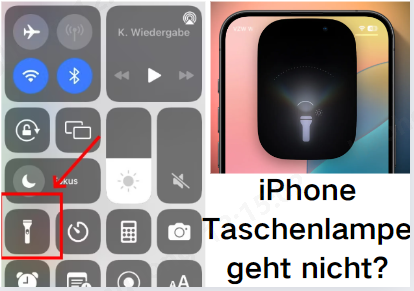
- Teil 1: Warum geht die iPhone Taschenlampe nicht?
- Teil 2: 6 Beste Lösung, iPhone Taschenlampe geht nicht zu beheben
Teil 1: Gemeinsame Wege, wenn iPhone Taschenlampe weg ist
Die Folgenden sind 4 allgemeine Methoden, iPhone Taschenlampe zu aktivieren:
Methode 1: iPhone neustarten
Diese Methode scheint einfach, aber wirklich ein effektiver Weg zu sein, eine Menge iPhone-Anwendung einfrieren und Hängen Probleme zu beheben.
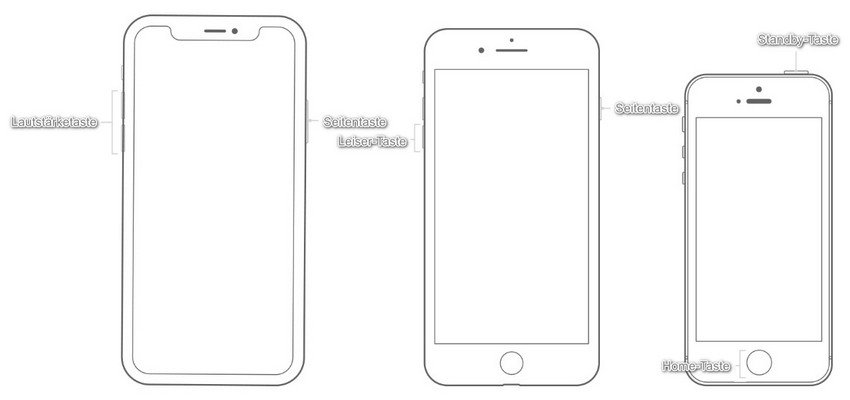
iPhone X und neuere Modelle, iPhone 8 oder iPhone 8 Plus:
- 1. Drücke die Lautstärktetaste „Lauter“ und lass sie wieder los.
- 2. Drücke die Lautstärktetaste „Leiser“ und lass sie wieder los.
- 3. Drücke die Seitentaste und halte sie gedrückt.
- 4. Lass die Taste los, wenn das Apple-Logo erscheint.
iPhone 7 oder iPhone 7 Plus:
- 1. Halte die Lautstärketaste „Leiser“ und die Standby-Taste gedrückt.
- 2. Lass die beiden Tasten los, wenn das Apple-Logo erscheint.
iPhone 6 und 6 Plus, iPhone 6s und 6s Plus, iPhone SE und iPhone 5s:
- 1. Halte die Standby-Taste und die Home-Taste gedrückt.
- 2. Lass die beiden Tasten los, wenn das Apple-Logo erscheint.
Methode 2: Alle Einstellungen zurücksetzen
Alle Einstellungen zurückzusetzen ermöglicht es Ihnen, die Einstellungen auf Ihrem iPhone in ihren ursprünglichen Zustand zurückzusetzen, werden Sie keine Dokumente, Dateien und alle installierten Apps verlieren. Gehen Sie zu “Einstellungen” und dann “Allgemein”, tippen Sie auf “Zurücksetzen” und wählen Sie “Alle Einstellungen zurücksetzen”.
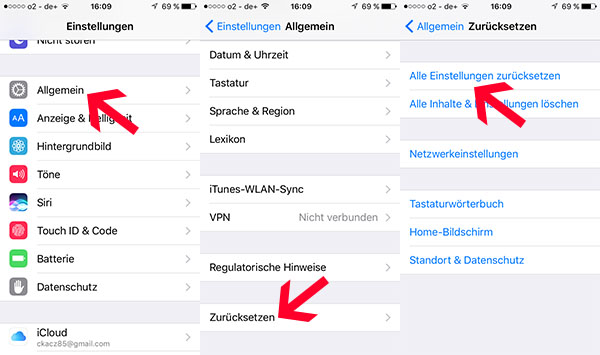
Verwandte Artikel: iPhone auf die Werkseinstellung ohne Code zurückzusetzen
Methode 3: iOS aktualisieren
Wie wir schon erwähnt haben, iPhone Taschenlampe funktioniert nicht in der Regel aufgrund von Software-Problem. So ist es notwendig, Software auf die neueste Version zu aktualisieren. Aber bevor Sie ein Update durchführen, stellen Sie sicher, dass Ihr Gerät vollständig aufgeladen ist und stellen Sie eine Verbindung zu einem WLAN-Netzwerk her.
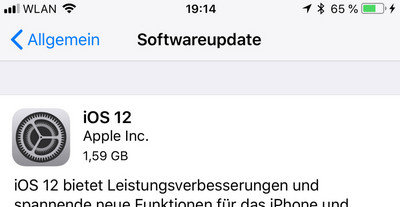
Gehen Sie zu “Einstellungen”, “Allgemein”, “Software Update”. Tippen Sie auf den Download und installieren Sie die neueste iOS-Version.
Verwandte Artikel: iOS kann nicht installiert werden
Methode 4: iPhone wiederherstellen
Viele Benutzer nehmen die Wiederherstellung als endgültige Lösung für alle iOS Hängen-Probleme, da diese Option alle Daten löschen wird. Also vor der Wiederherstellung denken Sie daran, Ihr iPhone zu sichern.
Verbinden Sie das iPhone mit dem Computer und laufen Sie iTunes. Klicken Sie auf "Wiederherstellen", ein Pop-up-Fenster wird Sie bitten, Ihr Gerät wiederherzustellen. Klicken Sie auf "Wiederherstellen", um den Vorgang zu starten. Nach der Wiederherstellung funktioniert die Taschenlampe in den meisten Fällen gut in Ihrem Gerät.
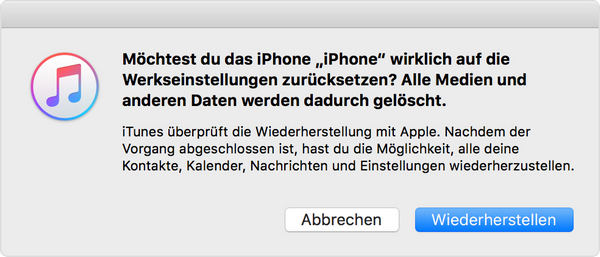
Teil 2: Beste Lösung, iPhone Taschenlampe zu aktivieren
Wenn der Blitz auf Ihrem iPhone nach dem Ausprobieren der 4 Methoden noch deaktiviert ist, benötigen Sie möglicherweise ein Drittanbieter-Tool. Hier empfehlen wir Ihnen Tenorshare ReiBoot - eine vielseitige Software hilft Ihnen, nicht nur wenn iPhone Taschenlampe funktioniert nicht, sondern auch alle Arten von iOS Hängen Probleme zu beheben. Kostenlos downloaden Sie und folgen Sie den Schritten unten:
Schritt 1. Verbinden Sie Ihr iPhone mit dem Computer und laufen Sie Tenorshare ReiBoot. Klicken Sie auf "In den Recovery Modus kommen", um das iPhone in den Wiederherstellungsmodus innerhalb von Sekunden zu versetzen.

Schritt 2. Nach einer Weile klicken Sie auf "Recovery Modus verlassen", um den Wiederherstellungsmodus zu verlassen.
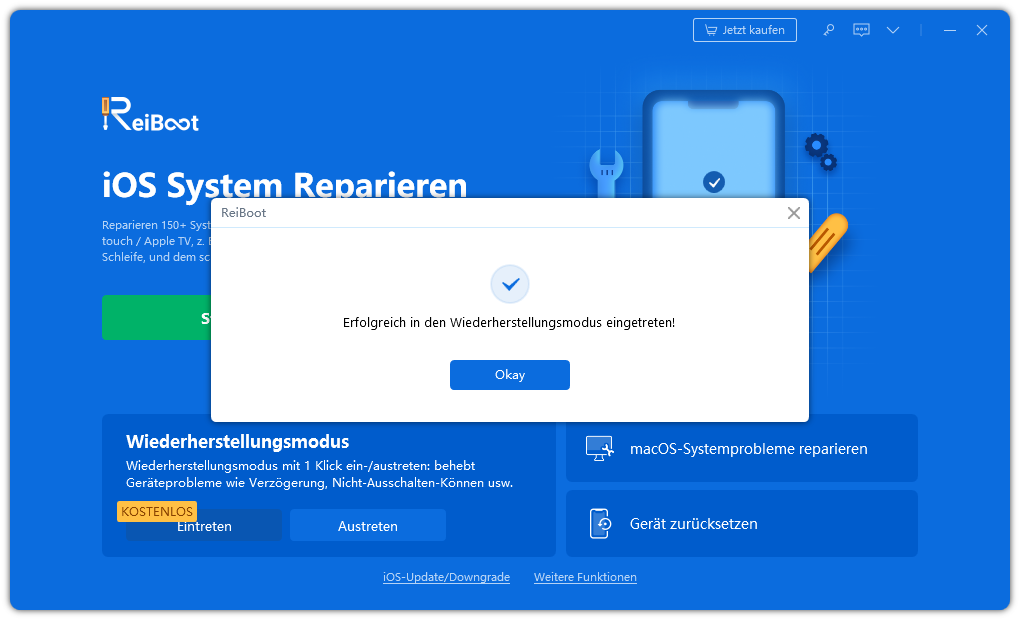
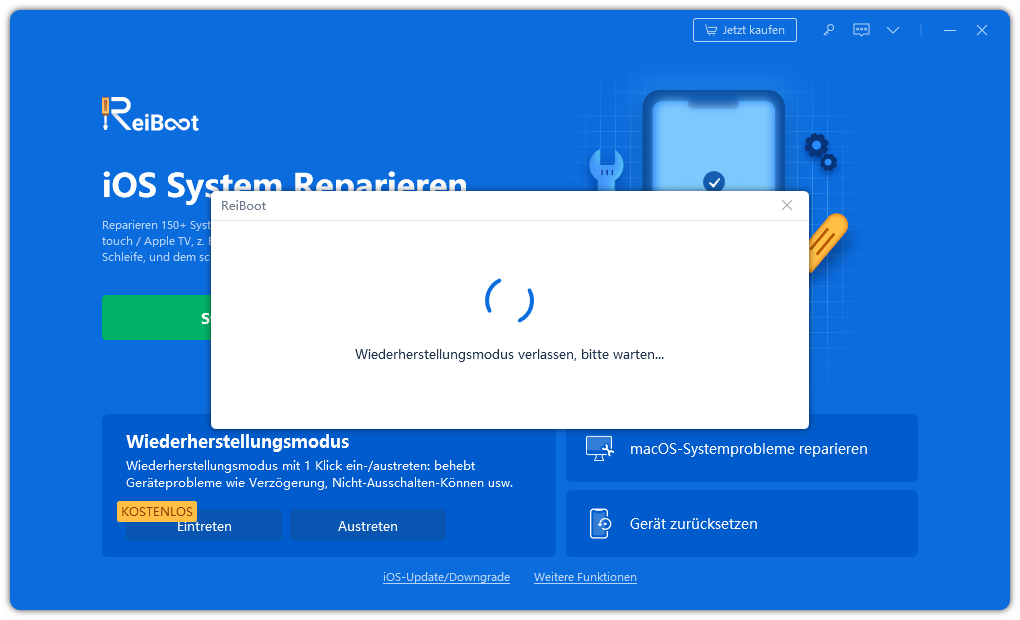
Jetzt können Sie die Taschenlampe auf Ihrem iPhone überprüfen und sehen, ob es funktioniert oder nicht. Wenn der Blitz und Taschenlampe funktioniert noch nicht, verwenden Sie Tenorshare ReiBoot, um das Betriebssystem zu reparieren. Nach dem Reparaturvorgang wird Ihr Gerät automatisch neugestartet und die Taschenlampe auf dem iPhone wird erfolgreich funktionieren.









